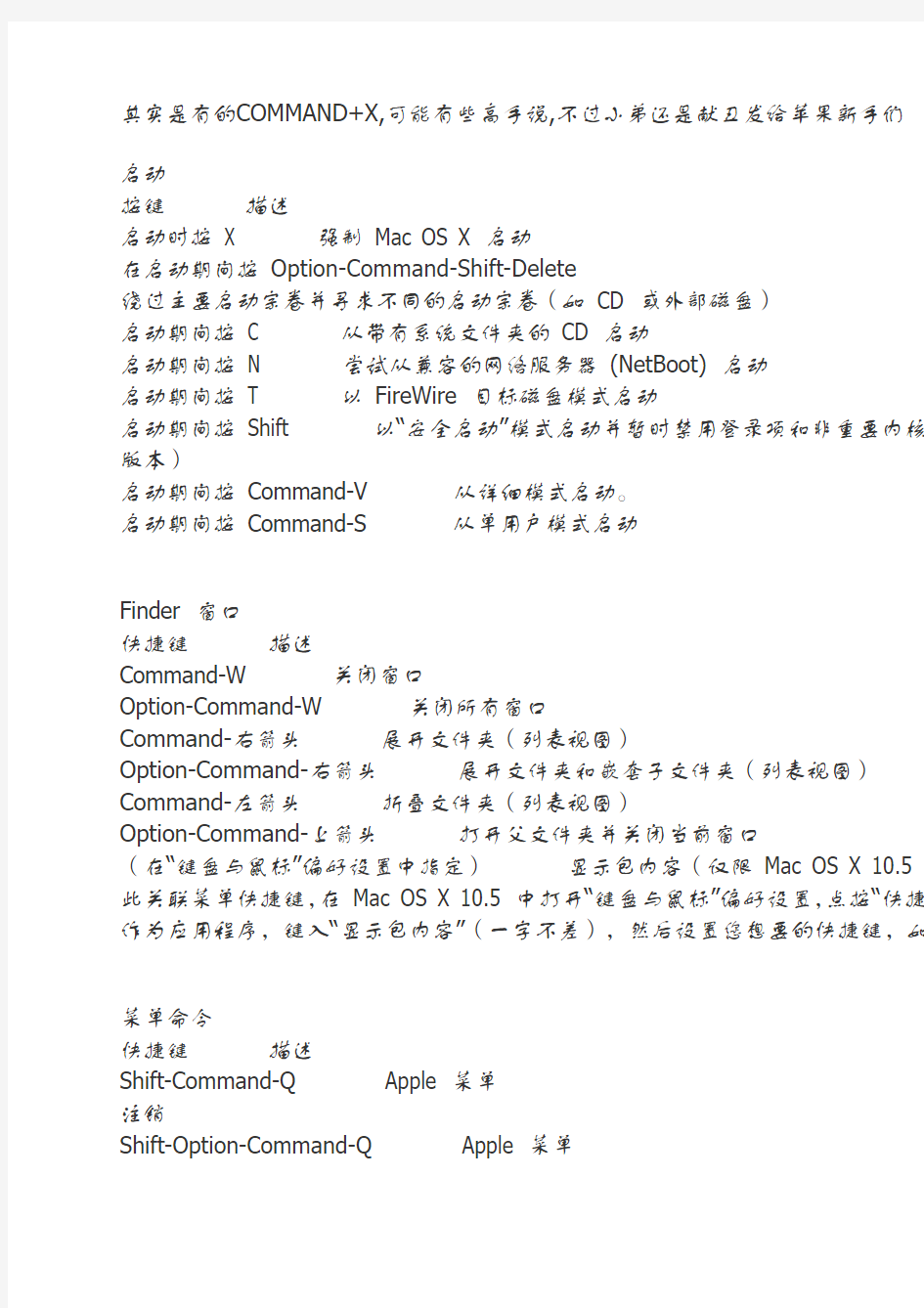

其实是有的COMMAND+X,可能有些高手说,不过小弟还是献丑发给苹果新手们
启动
按键描述
启动时按X 强制Mac OS X 启动
在启动期间按Option-Command-Shift-Delete
绕过主要启动宗卷并寻求不同的启动宗卷(如CD 或外部磁盘)
启动期间按C 从带有系统文件夹的CD 启动
启动期间按N 尝试从兼容的网络服务器(NetBoot) 启动
启动期间按T 以FireWire 目标磁盘模式启动
启动期间按Shift 以“安全启动”模式启动并暂时禁用登录项和非重要内核扩版本)
启动期间按Command-V 从详细模式启动。
启动期间按Command-S 从单用户模式启动
Finder 窗口
快捷键描述
Command-W 关闭窗口
Option-Command-W 关闭所有窗口
Command-右箭头展开文件夹(列表视图)
Option-Command-右箭头展开文件夹和嵌套子文件夹(列表视图)Command-左箭头折叠文件夹(列表视图)
Option-Command-上箭头打开父文件夹并关闭当前窗口
(在“键盘与鼠标”偏好设置中指定)显示包内容(仅限Mac OS X 10.5 或此关联菜单快捷键,在Mac OS X 10.5 中打开“键盘与鼠标”偏好设置,点按“快捷键作为应用程序,键入“显示包内容”(一字不差),然后设置您想要的快捷键,如
菜单命令
快捷键描述
Shift-Command-Q Apple 菜单
注销
Shift-Option-Command-Q Apple 菜单
立即注销
Shift-Command-Delete Finder 菜单
清倒废纸篓
Option-Shift-Command-Delete Finder 菜单清倒废纸篓(无对话框)
Command-H Finder 菜单
隐藏Finder
Option-Command-H Finder 菜单
隐藏其他
Command-N “文件”菜单
新建Finder 窗口
Shift-Command-N “文件”菜单
新建文件夹
Command-O “文件”菜单
打开
Command-S “文件”菜单
存储
Shift-Command-S “文件”菜单
存储为
Command-P “文件”菜单
打印
Command-W “文件”菜单
关闭窗口
Option-Command-W “文件”菜单
关闭所有窗口
Command-I “文件”菜单
查看简介
Option-Command-I “文件”菜单
显示“属性”检查器
Command-D “文件”菜单
复制
Command-L “文件”菜单
制作替身
Command-R “文件”菜单
显示原身
Command-T “文件”菜单
添加到个人收藏(Mac OS X 10.2.8 或更低版本)、添加到工具条(Mac OS X 10. Shift-Command-T 可以“添加到个人收藏”)
Command-Delete “文件”菜单
移到废纸篓
Command-E “文件”菜单
推出
Command-F “文件”菜单
查找
Command-Z “编辑”菜单
还原
Command-X “编辑”菜单
剪切
Command-C “编辑”菜单
拷贝
Command-V “编辑”菜单
粘贴
Command-A “编辑”菜单
全选
Command-1 “显示”菜单
显示为图标
ommand-2 “显示”菜单
显示为列表
Command-3 “显示”菜单
显示为栏
Command-B “显示”菜单
隐藏工具栏
Command-J “显示”菜单
查看显示选项
Command - [ “转到”菜单
返回
Command - ] “转到”菜单
下一页
Shift-Command-C “转到”菜单
电脑
Shift-Command-H “转到”菜单
主页
Shift-Command-I “转到”菜单
iDisk
Shift-Command-A “转到”菜单
应用程序
Shift-Command-F “转到”菜单
个人收藏
Shift-Command-G “转到”菜单
转到文件夹
Command-K “转到”菜单
连接服务器
Command-M “窗口”菜单
最小化窗口
Option-Command-M “窗口”菜单
最小化全部窗口
Command-? “帮助”菜单
打开Mac 帮助
Command-Space 打开Spotlight(Mac OS X 10.4 或更高版本)Command-esc Front Row
为特定Apple 电脑激活Front Row
万能辅助和VoiceOver
快捷键描述
Option-Command-8 打开缩放
Option-Command-+(加号)放大
Option-Command--(减号)缩小
Control-Option-Command-8 切换到黑底白字
Control-F1 打开全键盘访问
打开全键盘访问时,可以使用下面来自Finder 的表中列出的按键组合。Control-F2 全键盘访问
高亮显示菜单
Control-F3 全键盘访问
高亮显示Dock
Control-F4 全键盘访问
高亮显示窗口(活动)或其后面的下一窗口
Control-F5 全键盘访问
高亮显示工具栏
Control-F6 全键盘访问
高亮显示实用工具窗口(调板)
Command-F5 或fn-Command-F5 打开或关闭VoiceOver(Mac OS X 10 Control-Option-F8 或fn-Control-Option-F8 打开VoiceOver 实用工具(M Control-Option-F7 或fn-Control-option-F7 显示VoiceOver 菜单(Mac O Control-Option-;
或fn-Control-option-;启用/禁用VoiceOver Control-Option 锁定(Mac “万能辅助”偏好设置面板允许您打开鼠标键。在打开鼠标键时,可以使用数字小键字小键盘,则使用Fn(功能)键。
鼠标键
按键描述
8 上移
2 下移
4 左移
6 右移
1、3、7 和9 沿对角线移动
5 按鼠标按钮
0 按住鼠标按钮
. (小键盘上的句点)释放鼠标按钮(在按0 后使用)
其他命令
按键描述
Option-Command-D 显示/隐藏Dock
Command-Tab 切换应用程序
tab 高亮显示下一项
Command-上箭头上移一个目录
Command-下箭头下移一个目录
Page Up 或Control-上箭头上移一个页面
Page Down 或Control-下箭头下移一个页面
Option-拖移拷贝至新位置
Option-Command-拖移在新位置制作替身
Command-拖移移至新位置,不拷贝
Shift-Command-C 在应用程序中显示“颜色”调板
Command-T 在应用程序中显示“字体”调板
Command-Shift-3 拍摄屏幕照片
Command-Shift-4 拍摄所选内容的照片
Command-Shift-4,然后在选择时按Control 拍摄屏幕照片,将其放入夹纸Command-Shift-4,然后按空格键拍摄选定窗口的照片
Option-Command-esc 强制退出
Control-Eject “重新启动、睡眠、关机”对话框
Control-Command-Eject 退出所有应用程序并重新启动
Option-Command-Eject 或
Option-Command-Power 睡眠
按住Command 键并点按窗口工具栏按钮(右上角)循环显示窗口工具栏应用程序窗口的特性)
Command-` 循环显示应用程序或Finder 中的窗口(如果打开了多个窗口Function-Delete(仅限便携式电脑--PowerBook、iBook、MacBook、MacBook Pr